
Если у вас есть iPhone 4 от Verizon или Sprint, а кнопка включения / выключения кажется утопленной или больше не нажимает вниз при нажатии, ремонт своими руками может облегчить проблему. Хотя это не самый простой ремонт, он намного дешевле, чем замена без гарантии через Apple. Поэтому, если вы не имеете права на обновление и у вас нет гарантии, возможно, стоит попробовать.
Следуйте и мы шаг за шагом проведем вас через процесс.
Отказ от ответственности: Как и в случае любого ремонта, iMore не несет ответственности за любой ущерб, который вы можете нанести вашему устройству. Также стоит учесть, что открытие вашего устройства для выполнения любого ремонта или модификации может привести к аннулированию гарантии Apple. Если вам неудобно открывать устройство, не надо. Будьте предельно осторожны и осторожны при выполнении ремонта на любом устройстве.
Примечание: Хотя это исправление исправит кнопку включения / выключения, если у вас возникли проблемы с микрофоном с шумоподавлением, датчиком приближения или датчиком внешней освещенности, он также позаботится об этих проблемах. Это правильное руководство, если вы столкнулись с любой из этих проблем.
Что нужно для ремонта кнопки включения / выключения iPhone 4 от Verizon или Sprint
iMore рекомендует использовать только качественные и оригинальные запчасти от известного поставщика, такого как iFixYouri. У них есть качественные запчасти, инструменты и многое другое для всех ваших потребностей ремонта.
- Сменный кабель питания кнопки питания
- 5-точечная отвертка
- Стандартная отвертка Phillips № 000
- Spudger инструмент
- Лезвие бритвы
- Инструмент для открывания iSesamo (необязательно, но отлично подходит для прокладки кабелей и нанесения клея под клей)
Выключите ваш iPhone 4

Перед выполнением любого ремонта всегда выключайте устройство перед тем, как выкручивать какие-либо винты или детали.
Снять спину
- Сначала удалите 2 нижних винта разъема док-станции в вашем iPhone 4. Для всех моделей CDMA iPhone вам необходимо использовать 5-точечную отвертку.
- Чтобы снять заднюю часть, просто сдвиньте заднюю часть вверх и осторожно поднимите ее.
- Отложите в сторону задние и 2 винта разъема док-станции.


Организуйте свои винты
Очень важно убедиться, что вы помните, куда вы тянете винты, поэтому разместите их в таком порядке, который вы поймете и запомните. Я обычно выкладываю их одинаково каждый раз, когда разбираю устройство, поэтому я помню, откуда они пришли и как они возвращаются. Все они разных размеров, поэтому попытка выяснить, куда они идут, если вы их перепутаете, вероятно, выиграла не будет весело
Вытащить аккумулятор
- Чтобы извлечь аккумулятор, вам нужно выкрутить винт # 00, удерживающий фиксатор аккумулятора на месте. Удалите этот винт, расположенный слева внизу от батареи.
- Металлический зажим на аккумуляторе — это то, что прикрепляет аккумулятор к плате логики. Вам нужно будет вставить этот клип с помощью пластикового инструмента для подглядывания. Просто вставьте конец вашего инструмента под зажим и осторожно потяните вверх, пока он не отсоединится от платы логики.
- Чтобы извлечь аккумулятор, я не рекомендую использовать пластиковый язычок. Под аккумулятором довольно много клея, и язычок обычно просто отрывается, или вы можете согнуть аккумулятор. Вместо этого, проведите инструмент для подглядывания вдоль правой стороны батареи и разбейте клей таким образом. Как только батарея освободится от клея, вы можете извлечь батарею из телефона. Там нет других разъемов, удерживающих его.
- Я обычно складываю пластиковый язычок во время работы на iPhone 4, чтобы он не мешал при разборке деталей. Это не обязательно, но удобно.




Снимите заземляющий зажим
Слева от того места, где вы отсоединили батарею, вы увидите еще один винт, удерживающий заземляющий зажим над антенной. Мы должны будем удалить это.
- Отвинтите один винт, удерживающий зажим заземления, с помощью крестовой отвертки № 00.
- Аккуратно поднимите зажим заземления из устройства. Это очень маленький, как вы можете видеть выше. Будьте осторожны, чтобы не потерять или не потерять его.


Снимите экран разъема док-станции и отсоедините кабель
- Экран удерживается двумя винтами, закрывающими кабель разъема док-станции. Удалите два винта, удерживающие его на месте, и отложите экран и винты в сторону, помня, откуда они взялись.
- Затем используйте инструмент pry, чтобы вырвать сам кабель разъема док-станции. Будьте осторожны, поскольку есть клей, удерживающий кабель на месте. Аккуратно отогните клей, чтобы освободить кабель.


Снимите верхний щит логической платы
- Есть 5 винтов, удерживающих щит логической платы на месте, как указано на фотографии выше. Удалите 5 винтов, удерживающих его на месте, плюс винт № 6 вправо (мы вернемся к этому через секунду). Просто обязательно запомните, из каких отверстий они вышли, так как винты разных размеров. Я держу их в порядке, в котором они вышли из логической платы с щитом рядом с ней. Я считаю, что это самый простой способ держать их в порядке.
- Далее вам нужно снять щит. В щиток встроен крошечный зажим, удерживающий его на месте. (См. Фото выше.) Возьмите экран за верхнюю часть, где вышел верхний винт, и осторожно поднимите и опустите. Нижняя выемка выйдет, и вы сможете аккуратно вытащить экран из устройства.


Удалите зажим заземления антенны Wi-Fi
- Винт номер 6, который мы вынули ранее, теперь мы возвращаемся. Под ним клип. Аккуратно используйте инструмент pry, чтобы удалить его.
- Вы найдете винт с крестообразной головкой под ним. Мы вернемся к этому через минуту.


Отсоедините 7 кабелей от платы логики
- Поднимите все кабели, отмеченные на рисунках выше, осторожно поднимая их с помощью инструмента для подглядывания или spudger.
- Далее осторожно поднимите камеру из устройства. Вы заметите, что под ЖК-кабелем и кабелем дигитайзера есть крошечная лапка.
- Пристально следите за направлением, в котором всплывают кабели. Самый дальний справа кабель появится в противоположном направлении от других.



Снимите плату логики
- Есть 5 винтов, которые вы должны удалить, чтобы снять плату логики. Три из них должны быть удалены с помощью плоской отвертки (плоской головкой), а два других будут удалены с помощью вашей крестовой отвертки № 00.
- Удалите винты с номерами 1-3 на изображении выше, используя отвертку с плоским лезвием. Убедитесь, что вы помните, какие из них идут, где головы немного отличаются.
- Теперь удалите винты 4 и 5 с помощью # 00 отвертки. Обратите внимание, что под винтом с маркировкой 5 будет крошечный золотой зажим заземления для камеры под ним. Убедитесь, что вы не потеряете это и сохраните его для повторной сборки.
- Теперь вы сможете удалить свою логическую плату. Держа его снизу, осторожно потяните вверх. Я использую другую руку, чтобы подняться наверх, где раньше находилась камера, обращенная назад.
- Обратите внимание, что в верхней части платы логики находится маленький резиновый элемент. Вам понадобится это для повторной сборки, поэтому убедитесь, что он не падает. Если вы потеряете это, у вас могут возникнуть проблемы с Wi-Fi или приемом.



Снимите наушник в сборе
- Осторожно используйте инструмент для снятия, чтобы вытащить гарнитуру из средней части корпуса. Он удерживается с помощью пены типа клея.
- После того, как вы удалите наушник в сборе, отложите его для повторной сборки.


Удалите 2 винта в кронштейне кнопки питания

Кнопка питания удерживается кронштейном, который проходит вдоль верхней части средней рамы. Имеются 2 винта, удерживающие ее на месте. При снятии винта с правой стороны вам может понадобиться свободной рукой прижать кабели цифрового планшета и ЖК-дисплея. Удалите два винта, показанные на рисунке выше, и отложите их в сторону.
Частично снять скобу кнопки питания
- Используйте инструмент pry, чтобы аккуратно вынуть скобу кнопки питания из iPhone, но не поднимайте ее слишком высоко, поскольку она все еще прикреплена к основному блоку.
- Кронштейн и кабель оборачиваются один раз. Аккуратно разверните его так, чтобы он выглядел как на рисунке ниже.
- Оставьте скобку кнопки питания как есть и перейдите к следующему шагу.

Убрать кнопку питания

Более чем вероятно, кнопка питания начнет выходить из iPhone, так как ничто не удерживает его на месте. Просто удалите его из сборки и отложите для повторной сборки в качестве меры предосторожности, чтобы он не выпал и не потерялся.
Снимите гибкий кабель кнопки питания и кронштейн с вашего iPhone

Кабель датчика кнопки питания — это единственный кабель датчика, который вы увидите прикрепленным к средней части корпуса оранжево-коричневого цвета. Это кабель, который мы будем удалять. Кронштейн кнопки питания также снимается вместе с ним.
Есть немного клея, который удерживает кабель под тем местом, где сидел динамик динамика. При подтягивании этой детали будьте осторожны, чтобы не порвать кабели. После освобождения кабеля аккуратно извлеките его из iPhone, соблюдая осторожность в отношении любых других кабелей.
Замените старый кабель датчика мощности на новый

- Сначала начните со снятия кронштейна со старого кабеля и надев его на новый, обращая внимание на то, в каком направлении он идет. Кабель крепится к кронштейну при помощи клея, но его нетрудно снять.
- Начиная с нижней части кабеля, аккуратно начните укладывать его на место. На задней части нового кабеля должен быть клей, который будет удерживать его на раме, пока вы работаете над позиционированием верхней части.
- Как только вы поместите кабель в нужное место, верните кабель кнопки питания на место и переходите к следующему шагу.
Заменить кнопку питания

Теперь поместите реальную кнопку питания обратно в сборку и используйте край инструмента для подглядывания или пинцета, чтобы убедиться, что он полностью вставлен в отверстие, прежде чем продолжить. Сторона кнопки питания с подвижным шарниром должна быть направлена вниз.
Закрепите кронштейн кнопки питания на месте
- Установите кронштейн кнопки питания на место. Вы узнаете, что он правильно выстроен, если заглянуть внутрь отверстий для винтов, и они правильно выстроены.
- Одной рукой удерживайте кронштейн на месте, а одним пальцем удерживайте кабели ЖКД и дигитайзера, чтобы они не мешали. Другой рукой замените винты с обеих сторон кронштейна кнопки питания.
- После того, как кронштейн закручен, держите iPhone в руке и убедитесь, что кнопка питания теперь работает правильно, нажав на нее. Вы должны чувствовать, что он нажимает и нажимает, как действующая кнопка. Это означает, что вы правильно установили кабель. Дайте себе высокую пятерку и переходите к следующему шагу. Вы сделали с самой сложной частью!

Соберите остальную часть вашего iPhone 4
Как только вы узнаете, что кнопка включения / выключения на вашем Verizon или Sprint iPhone 4 нажимается правильно, и вы уверены, что кабель правильно выстроен, пора собрать остальную часть телефона.
Вы можете сделать одну из двух вещей для завершения сборки, поэтому выберите тот, который вам удобнее всего. Вы можете следовать этим указаниям в обратном порядке, начиная с замены платы логики, или вы можете смотреть видео прямо выше, начиная с отметки 4:40. Видео о повторной сборке рассказывает о полной сборке и снятии экрана, поэтому вам нужно будет только смотреть с этого момента, чтобы закончить.
И … готово!
Когда вы закончите сборку и соберете все воедино, вы можете попытаться включить ваш iPhone 4. Если все прошло хорошо, вы должны увидеть логотип Apple, который означает, что замена кнопки включения / выключения прошла успешно!
Сделай сам: отремонтируй свой iPhone
- Исправить сломанный iPhone 7 или 7 Plus
- Исправить сломанный iPhone 6s или 6s Plus
- Исправить сломанный iPhone SE
- Исправить сломанный iPhone 6 или 6 Plus
- Исправить сломанный iPhone 5c
- Исправить сломанный iPhone 5s
- Исправить сломанный iPhone 5
- Исправить сломанный iPhone 4s
- Исправить сломанный iPhone 4 (GSM)
- Исправить сломанный iPhone 4 (CDMA)
- Исправить сломанный iPhone 3GS или 3G
Оцените статью!
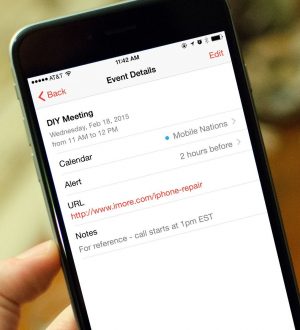


Отправляя сообщение, Вы разрешаете сбор и обработку персональных данных. Политика конфиденциальности.